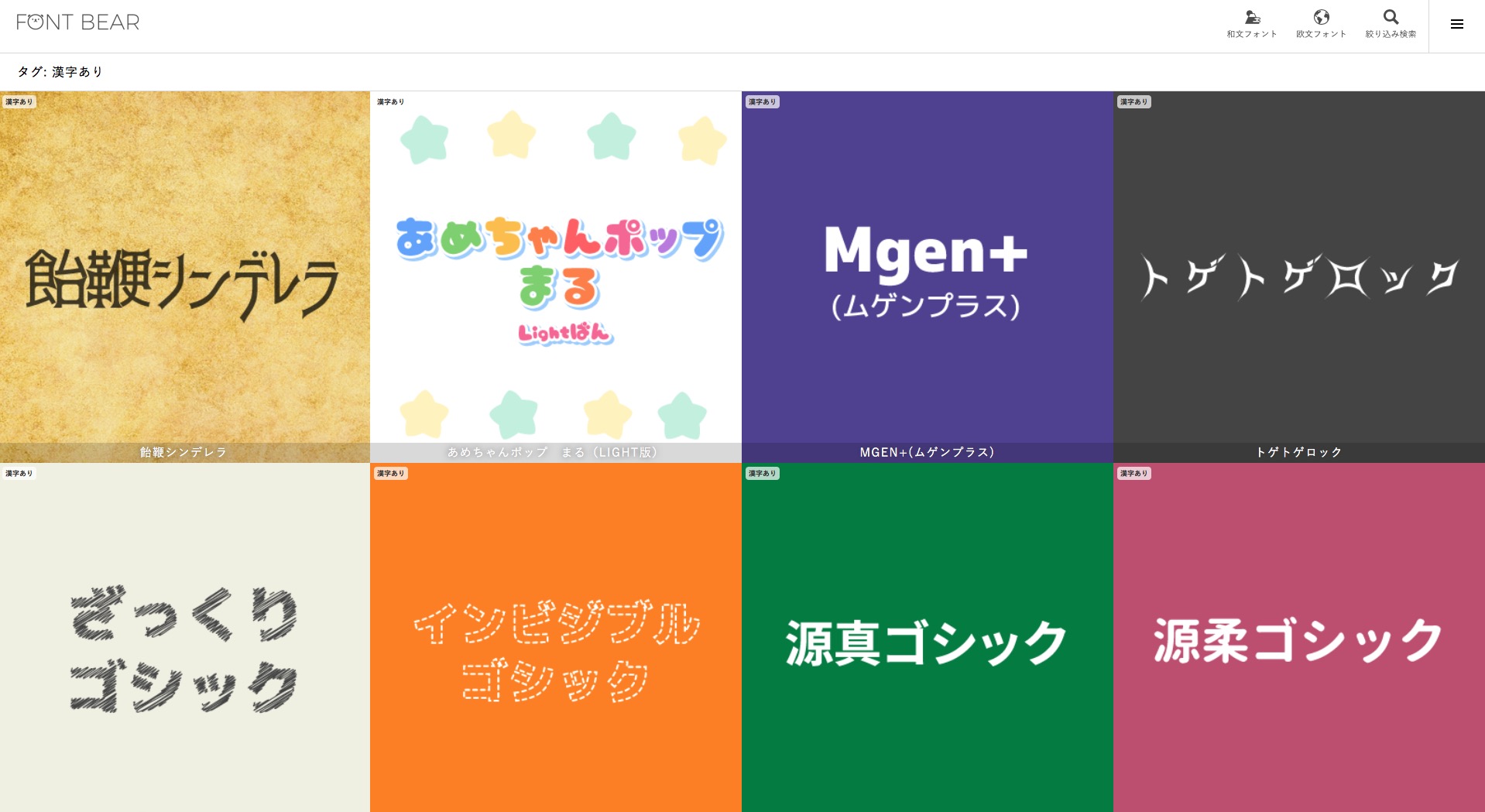混合碟是什麼?
混合式硬碟的組成很簡單,就是在普通的機械硬碟之中,加入一組小容量 SSD 來作為常用系統/程式資料的儲存空間。如此一來,就可以在存取常用系統程式資料時獲得 SSD 高速讀寫的加速效果,而不常用的資料則是放在機械硬碟之中,讓機械硬碟的「低成本大容量」特性得以讓你節省電腦儲存的成本支出。
說起來很複雜,但其實真的很簡單。在 Mac 上有個叫做 Fusion Drive 的東西,就是利用 1TB 以上的硬碟,搭配一組 128GB 以上的 SSD 來組成混合儲存區。在經過長時間運作後,macOS 會自己根據常用的系統資料、程式資料做儲存空間分配,將常用到的東西放到 SSD 裡讓讀寫變快、開啟程式速度變快,而不常用到的文件影片圖片等資料則留在硬碟之中,避免不常用的資料佔據寶貴的 SSD 空間。混合碟的概念就是類似 Fusion Drive 的設計,只是 Fusion Drive 的 SSD 至少有 128GB 以上,而混合碟的 SSD 就沒那麼多了,大約只有 8GB 左右而已。
所以混合碟雖說主打的就是 SSD 加速,但跟 Fusion Drive 的操作體驗到底會不會有差?這就是我今天開箱主要想測試的重點囉~Mac 電腦是可以自己做 Fusion Drive 的,我以前有寫過教學,可以參考這篇:https://ningselect.com/2017/07/15/蘋果急診室fusiondrive/
不過 Fusion Drive 秉持蘋果的傳統——成本高昂,要幫老 Mac 換上 Fusion Drive 至少得花上 128GB SSD+1TB 硬碟的成本,說起來也不便宜,如果要換到 2TB 的 Fusion Drive,還得把 SSD 再往上升級到 256GB ,算一算成本少七八千,真的…不便宜。
因此 Seagate 混合碟就是針對 Fusion Drive 成本太高、機械硬碟速度太慢的問題而生的產物,一顆 2TB FireCuda 混合碟在 PCHome 上面賣 4299,而沒有混合 SSD 的 2TB BarraCuda 則賣 3499,等於加個八百塊就有 SSD 加速的效果。先不論實際效果如何,光是從價格來看就已經頗具競爭力了,也因此 Seagate 從 2013 年發表首顆混合碟後,四年來始終不放棄混合碟這個項目。

由於 Seagate 產品的系列名稱變得非常中二,所以原先沒什麼特別名字的混合碟(以前統稱 SSHD)現在也有了一樣中二的名字:FireCuda。普通的 2.5 吋 Seagate 硬碟叫做 BarraCuda,中文名字叫做梭魚,是一種游得很快很快而且很兇猛的魚。不過既然梭魚很快了,更快的梭魚要叫什麼?
就叫 FireCuda 火梭魚啊!怎麼樣,夠中二吧?

據說這次我會拿到那麼多顆火梭魚是一場意外,因為本來是說拿兩顆火梭魚裝電腦測試,然後四顆 Barracuda 拿去裝 AKiTiO 外接盒做陣列測試,結果不知為何變成五顆都是火梭魚,所以那篇 AKiTiO 迷你戰艦的測試就從原定計劃的 BarraCuda 變成火梭魚 FireCuda 了…對那篇陣列測試文有興趣的請看這裡:https://ningselect.com/2017/07/12/陳寗開箱akitio迷你戰艦quadmini/
話說先前我還曾經問過 Seagate 原廠,說到底拿 FireCuda 這種混合碟來組 RAID0 會不會有效果,結果得到的答案是「不要浪費錢做這種事」。不過這次因為意外得到這麼多顆火梭魚,所以我就真的做了原廠口中「浪費錢」的事情,沒想到很意外地,用混合碟組 RAID0 還真的會有差異!這我會在本文最後測試時說明,我們先暫時別管這議題。

火梭魚的盒子上面寫說比一般桌機碟快五倍,坦白說我也不知道這哪來的自信,你的 SSD 也才 8GB 好嗎?我們對火梭魚的期待,應該要是能讓 Mac 在換成火梭魚之後擁有近乎更換成 SSD 的操作流暢體驗,而不是真的開機速度會變五倍,或是傳輸速度變五倍。
想要真有五倍,請砸錢換 SSD,謝謝。
順帶一提,我的硬碟都是來自 Seagate 原廠,所以本身都是聯強公司或,絕對不是什麼來路不明的中國淘寶貨。

我其實自己都沒買過 Seagate 的硬碟,只有蘋果電腦裡面安裝的原廠硬碟是 Seagate 的(iPod mini 也是 Seagate!)。之所以會這樣,是因為在我開始自己改電腦硬碟的期間,剛好適逢 Seagate 雞瘟時期,搞得我根本不敢使用 Seagate 硬碟,擔心哪天一不小心硬碟爆炸資料就通通 GG。想不到現在風水輪流轉,Seagate 機械硬碟讓我用得很滿意(尤其是 NAS 用的 Ironwolf)也很穩定,反而是我原先常用的 WD 開始出現紅標會一直故障的問題…
所以事情真的沒有絕對,以前覺得 WD 比 Seagate 穩定,結果現在出問題的一堆;過去認為 Seagate 一定做不出好硬碟,結果現在 Ironwolf 卻是跟 Synology 最速配的硬碟。所以這種零組件的東西還真的不能有太大的成見啊!

由於 Seagate 所謂的「守護者系列」命名與產品形象識別,現在 Seagate 所有硬碟的顏色都很鮮豔,而且還會有一個很像電競產品的標誌。上面這是火梭魚的標誌,圖案跟梭魚很像,只是下面寫了 FIRECUDA 的字樣。

硬碟其實本身也沒什麼好開箱的,不過因為這顆 FireCuda 是混合碟,所以我還是把它拆開來看看 SSD 顆粒的部分。

現在硬碟技術進步得好快,以前硬碟背面都要有好大的電路板,像上圖左邊那顆的樣子。結果現在 FireCuda 即便電路板上還要安裝一顆 SSD 顆粒,卻仍能維持小小一片電路板的狀態。雖說電路板大塊小塊對我們來說也沒啥差異,但看到板子變小,還是會有種「哎呀時代真的在進步啊」的感覺。

電路板就長這樣啦,右上角那邊可以看到 Toshiba 的顆粒。

這顆 Toshiba 顆粒是台灣製造的,前面有說過,這顆的容量就是 8GB,現在看到電路板正反面也只有這麼一顆,所以真的不用懷疑,FireCuda 的 SSD 部分真的就是 8GB。

因為總共有五顆,所以就來玩玩疊疊樂的遊戲吧!畢竟也不太會有人一次花兩三萬去買那麼多顆 2TB FireCuda 來玩,所以就來疊一下吧~

我這次測試的平台是我那已經用八年的 2009 MacBook Pro 17 吋,當初客製化為最高階的 Core2Duo 3.06Ghz,搭配顯卡 NVidia GT9600。雖說今天連我的小金 MacBook 效能都跟這台相當,但在當時剛買的時候可是我宿舍裡唯一能打快打旋風 4 的電腦,在當年也是一條好漢啊!跟今天最高階的 MacBook Pro with Touch Bar 是一樣等級的東西。後來我有把記憶體升級成「8GB」,所以記憶體也大了一點,上面還可以看到原價屋的標籤。另外我電池膨脹過一次,所以也拿去換了電池,上面還能看到光華商場普旺斯的貼紙。
這次測試的系統是 10.11.6 El Capitan,沒有重灌,而是直接從我原先 SSD 上把系統用 Carbon Copy Clone 拷貝過來,然後再分別換上 SSD、FireCuda、兩顆 FireCuda RAID0 來測試。

一開始測試的時候出現一個很見鬼的情形:在 MacBook Pro 上當系統碟時並沒有什麼操作嚴重延遲的問題,但是用 BlackMagic 測速時跳出來的數字都低於 40MB/s…先前我有在粉絲團上提過這個問題,不過後來還是沒有搞清楚到底發生啥事。所以為了測試到底 Seagate FireCuda 在大檔連續存取下的表現,我改成用 AKiTiO 的冰極光 U3.1 來測試,這樣就可以看到 FireCuda 的實際表現了。結果如下圖:
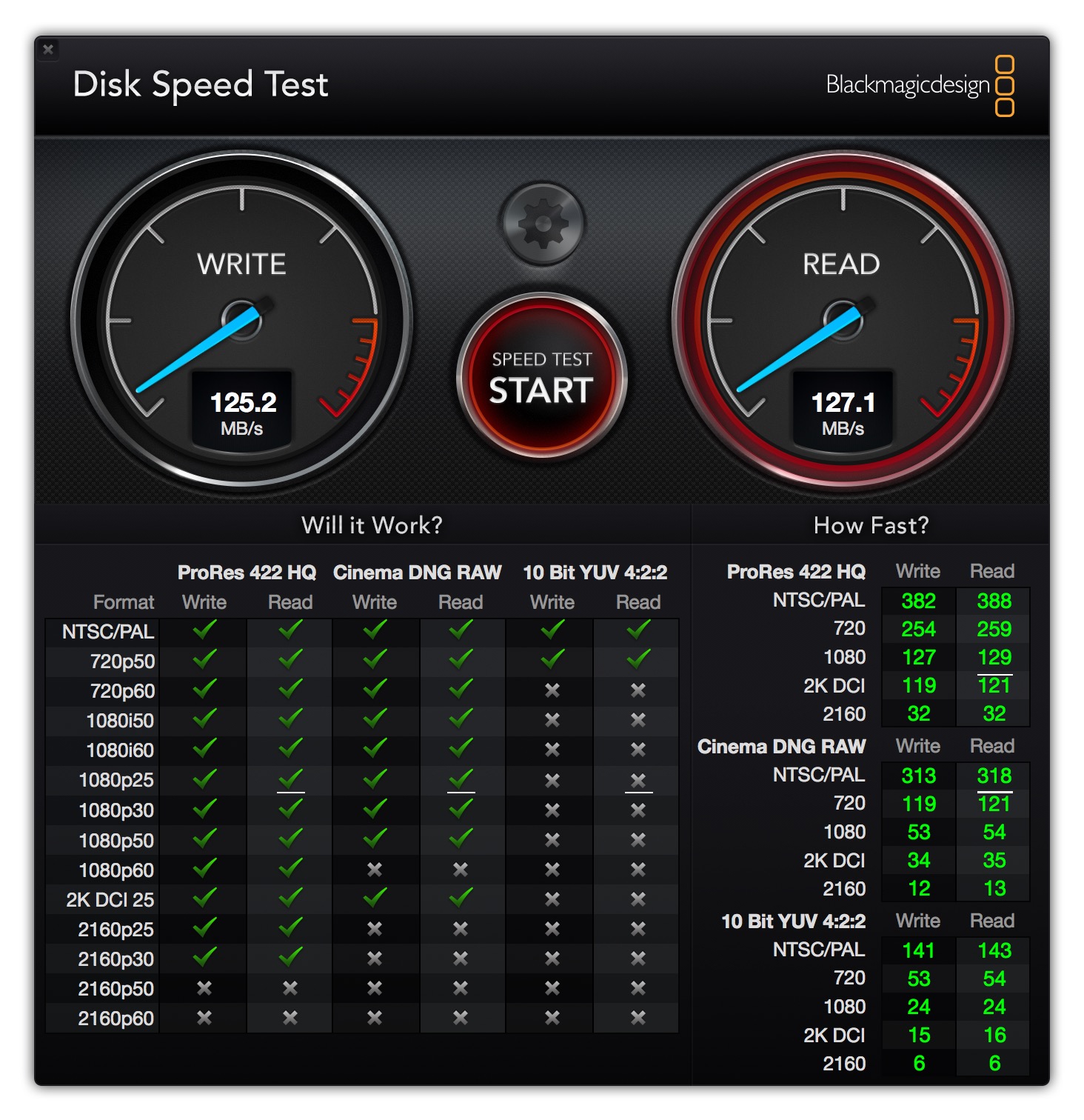
測出來的速度在 125MB/s 上下,這跟一般的 2.5 吋硬碟差不多,顯然在測速時並不會像 Mac 的 Fusion Drive 那樣優先去寫入 SSD,因此測出來的速度只跟機械硬碟相同。不過從這點也可看出,在寫入存取資料時,Seagate FireCuda 似乎並不會優先去讀寫 SSD 的區塊,因此沒辦法像 Fusion Drive 那樣隨時都維持在 SSD 的操作體驗下,我想這可能是因為 FireCuda 的 SSD 只有 8GB,而 Fusion Drive 卻是 128GB 起跳吧?
註:Mac 的 Fusion Drive 會優先讀寫 SSD 區塊,因此測速時看到的會是 SSD 的速度,而不是機械硬碟區塊的速度。

在測試之前我先用我原先的 SSD 來看看開機到進入登入畫面要花多久時間,我用的 SSD 是 Micron BX100 256GB,是很便宜的 SSD。之所以用它,很單純是因為…當初買的時候覺得反正大家都是 TLC 顆粒,所以我乾脆就買有牌子但低階的版本萊省點錢。我自己的 Mac mini 用的則是 WD 藍標 1TB,原先是想買 Sandisk 的,結果發現 Sandisk Extreme Pro 跟藍標好像根本就是同一顆,所以就買比較便宜的藍標了。
由於 MacBook Pro 17 吋 2009 還是 SATA2,所以就算裝上 SSD 也只有 200MB/s 左右的速度,開機時間 28 秒,沒辦法像新 Mac 那樣火速開機。
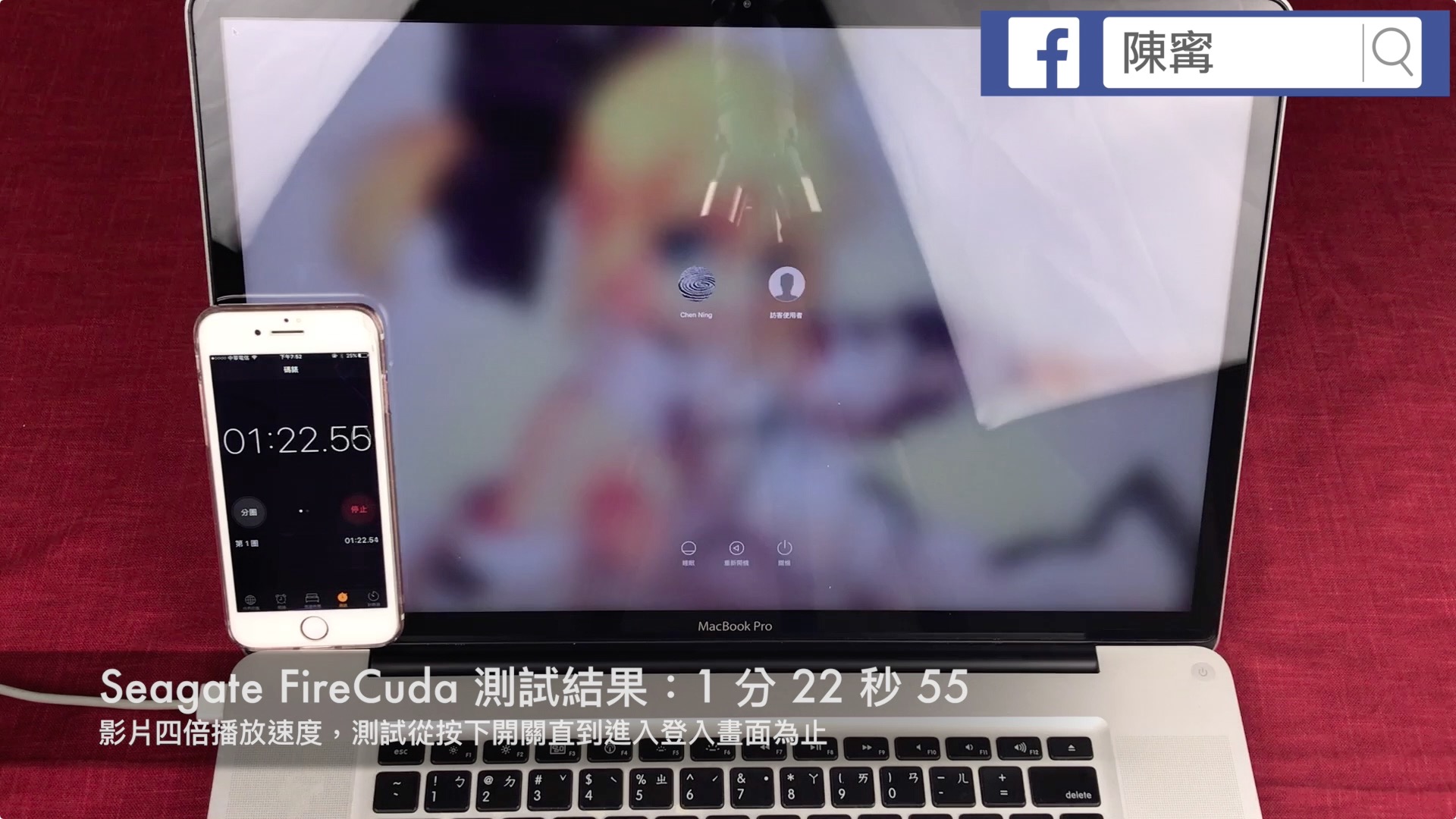
那麼 Seagate FireCuda 呢?
坦白說,你剛裝上去連開機都沒開過,硬碟哪知道什麼資料該放在 SSD,什麼資料該放在硬碟?所以首次開機的時候基本上就是機械硬碟的速度,接近 SSD 三倍時間的一分二十二秒。理論上來說在經過多次開關機之後,Seagate FireCuda 應該要能優化資料儲存的位置,讓開機變得更快。不過我的 Mac 一年重開機的次數也不知道有沒有二十次,所以…開機速度對我來說還真是不重要,我更在乎的是開啟程式所需要的時間,以及操作時的反應速度。

在開啟我最常用的大程式 Lightroom 時,由於為了讀取那些照片拖慢了一點時間,使得 SSD 的開啟速度飆升到 16 秒。不過實際上如果不要讀取那些照片的話,大約十秒就能把 Lightroom 啟動,也算是挺快了。

那麼 Seagate FireCuda 呢?
大約 22 秒能把整個程式開起來,但由於我當初複製系統時照片編目雖然有複製過來,但似乎出了點問題而沒有被開啟。不過光是開啟程式就要花掉二十二秒(約 SSD 兩倍時間),若是還要讀取那些圖片,我估計應該要三十秒以上才能把 Lightroom 完全開啟。從這角度來看,FireCuda 似乎對於提升電腦操作反應速度一點幫助也沒有,好像很弱啊?
但前面有說過,Seagate FireCuda 必須在你使用過之後,他才知道該把哪些資料搬移到 SSD 去加快讀寫速度。因此我把 Lightroom 關閉再開啟一次:

第二次開啟的速度就快很多了,直接縮減到 11 秒,差不多就是 SSD 的開啟速度。這裡可能會有個疑問,我們怎麼知道不是因為 Mac 同一個程式開兩次會變快,而是 Seagate FireCuda 真的有加速效果呢?
我有用 SSD 連續開個幾次 Lightroom,結果開來開去都差不多跟上面的數字一樣(所以我才說 SSD 開啟是十秒),可見 Mac 並不會有程式多開幾次就變快的特色,因此這裡會加快程式開啟速度顯然就是 FireCuda 混合碟中 SSD 的功勞。

不過既然我有那麼多顆 FireCuda,那豈能不做個 RAID0 來試試看呢?
其實在剛開機之後,Seagate FireCuda 轉彩球的次數就跟你直接用機械硬碟來當系統碟差不多,完全沒有任何「加速」的感覺。我自己使用大約是到第二天之後,才開始減少轉彩球的次數,我開我慣用的 App(Safari、Photoshop、Lightroom、iWork)時也才開始有「一點就開」的 SSD 操作體驗。不過說起來體驗還是沒有 Fusion Drive 的好,畢竟這 SSD 終究還是只有 8GB 而已,實在太不夠用了些。
因此既然我手上有那麼多顆,我乾脆就把原本裝在光碟那邊的 1TB 硬碟拿掉,換上第二顆 FireCuda 來組成 RAID0 試試看。Mac 組 RAID0 是沒有辦法靠硬體 RAID 控制硬碟的,必須從 macOS 裡面用磁碟工具程式的 RAID 工具來製作陣列。而且製作 RAID0 的過程會抹掉硬碟上的所有資料,因此千萬記得要先備份好在開始做 RAID。
組 RAID0 的方法在這裡:https://ningselect.com/2017/07/13/蘋果急診室macraid設定/
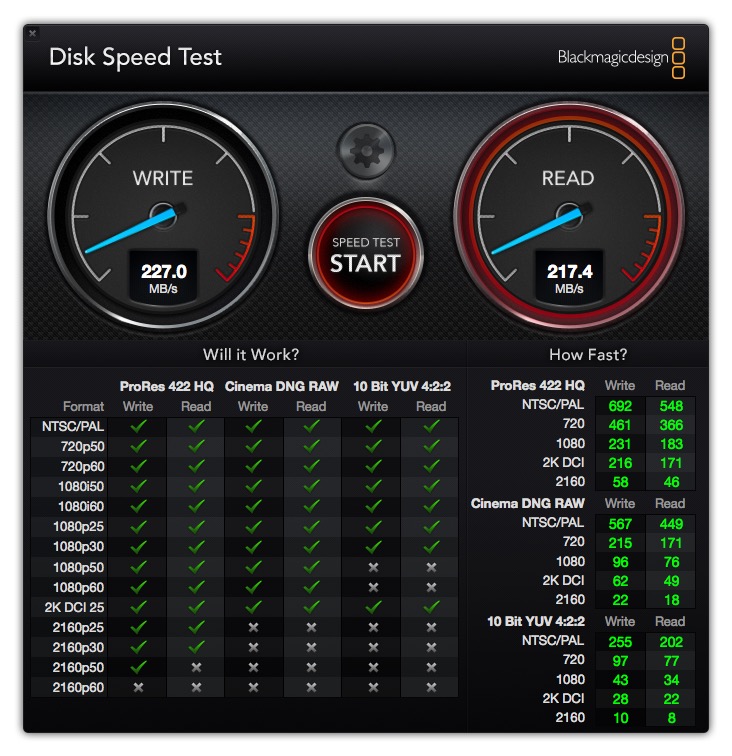
組成 RAID0 之後直接把硬碟丟在電腦裡測試就不再有先前提過的那個「讀寫只有 40MB/s」問題,而是能真正測試出應有的數字。不過雖然大檔讀取達到單顆硬碟的兩倍左右,但是畢竟還是機械硬碟,在零碎小檔案存取上仍然無法達到兩倍,所以開機速度也只是快一些些而已,請看下圖:

就算是兩顆機械硬碟來做 RAID0,終究還是比不上一顆 SSD 在隨機存取與零碎檔案存取速度上的表現,因此真要比開機速度的話,除非你用兩顆 SSD 來做 RAID0,否則我想老 Mac 升級中應該是沒有任何東西可以比得過 SSD 開機的。
如果真的要更快,大概就是用先前開箱過的 AKiTiO 迷你戰艦用四顆 SSD 做 RAID0 吧?

同樣的問題從開啟 Lightroom 也可看出,雖然用了兩顆 FireCuda 來做 RAID0 加速,但開啟 Lightroom 的速度也是只比一顆 FireCuda 快一點點而已,並沒有因為兩顆速度加倍而縮減一半的時間。

不過當你到第二次開啟時,很明顯開啟速度就變得更快,甚至比一顆 SSD 還要來得更快了。我想這是因為兩顆 SSD 加在一起做 RAID0 的緣故吧?

所以說呢~Seagate FireCuda 比起一般的機械硬碟來說,確實能帶來操作體驗提升的效果,不過這有個前提:你開機後不關機的使用時間要夠久。由於 FireCuda 必須多使用一段時間之後,硬碟才有辦法自我優化內部資料儲存的位置,對於哪些該放在 SSD 加速、哪些該放在硬碟來節省 SSD 空間,這些都需要時間才能達到最佳化配置。因此 FireCuda 要體驗它的好,必須開機很長一段時間(大約一兩天)並持續使用之後,才能達到 Fusion Drive 一般的使用體驗。
當然啦!如果你預算充足的話,也可以直接買兩顆來組成超大 4TB 的 RAID0 陣列,已獲得更接近 Fusion Drive 的使用體驗。從前面的測試可以看到,SSD 不管在任何情況下速度都是勝過 Seagate FireCuda 的,因此這款混合碟終究還是在容量與預算之間取得平衡的產物,8GB 的迷你 SSD 是不可能可以與動輒上百數百 GB 的 SSD 相比,也不可能與 128GB 起跳的 Fusion Drive 比擬。
最後針對 FireCuda,我還是要強調一件事:
什麼意思呢?眾所皆知,Mac 使用對我來說就像喝水一樣自然,而我雖然不是用最新的 MacBook Pro 或是 iMac,但我好歹也是在剛開始流行 SSD 時就已經換用 SSD 的老果粉。因此 Mac 的任何反應問題對我來說都是很大很大的問題,就好像將軍大被人靠車子就震怒一樣,對我來說,沒網路、Mac 轉彩球等也都是會讓我震怒的事情。因此對我來說,FireCuda 速度無法達到我日常工作的所需,但如果你平常電腦就只是看看影片聽聽音樂,上上網做個文件,對於電腦操作也不是那麼著急的話,其實 FireCuda 確實也是個好選擇,讓你可以用相對少的預算,取得 SSD 的「加速」與硬碟的「大容量」。
大約就是這樣囉~如果有什麼問題,就請直接用 Line 問我吧!這次的測試我其實還有做了影片,改天再放給大家看吧!